Na identifikáciu počítača v sieti je potrebná adresa IP. Možno to porovnať s poštová adresa váš domov - vďaka nemu poštár presne vie, kam doručiť list alebo balík. Tento článok sa venuje statickej a dynamickej IP adrese. Opisuje, čo to je, ako ho rozpoznať av prípade potreby ho zmeniť.
Všeobecné pojmy
Prevažná väčšina sietí v súčasnosti používa protokol TCP / IP štvrtej generácie. IPv4 používa celkom 32 bitov alebo 4 bajty informácií na priradenie osobného čísla každému zariadeniu. Číslo pozostáva zo 4 častí oddelených bodkou, z ktorých každá obsahuje číslo od 0 do 255 (napríklad adresa väčšiny smerovačov v domácej sieti je 192.168.0.1).
Počítače používajú 2 modely prideľovania čísel - statickú a dynamickú adresu.
Statickú IP nastavuje manuálne užívateľ alebo správca systému. Je zaregistrovaná v nastaveniach a je pevne priradená k tomuto zariadeniu.
Ak sa iný počítač pokúsi získať túto IP, bude zamietnutá.
Dynamická adresa je pri pripojení automaticky priradená špeciálnemu serveru DHCP.
Ihneď ako zariadenie vstúpi do siete, požiada o nastavenia zo servera alebo smerovača. Potom DHCP pridelí jedno z momentálne neobsadených čísel.
Štandardné nástroje systému Windows
V prvom rade je potrebné poznamenať, že ak je počítač vo viacerých sieťach súčasne (má 2 alebo viac sieťových kariet, z ktorých každá je pripojená k niečomu) - v každej z nich dostane svoju vlastnú adresu.
Ak chcete zistiť aktuálnu IP, postupujte podľa uvedených pokynov:
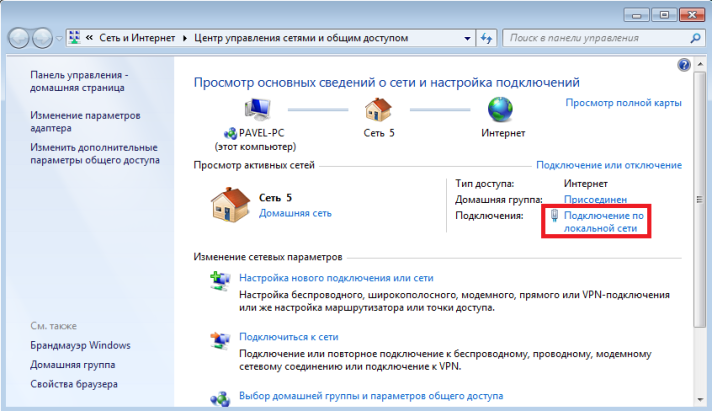
Ak chcete vedieť, ktorý model priradenia adresy je nainštalovaný na vašom počítači, zatvorte informačnú časť a prejdite do ponuky „Vlastnosti“. Otvorte kategóriu Protocol Version 4.
Ak je začiarkavacie políčko nastavené vedľa položky „Získať automaticky“, použije sa dynamická adresa. Ak je čeľusť vedľa položky „Použiť ďalšiu“, znamená to, že je teraz nainštalovaná statická adresa IP. 
Príkazový riadok
Rovnako ako väčšina akcií vo Windows, túto operáciu možno vykonať pomocou špeciálneho nástroja - konzoly:
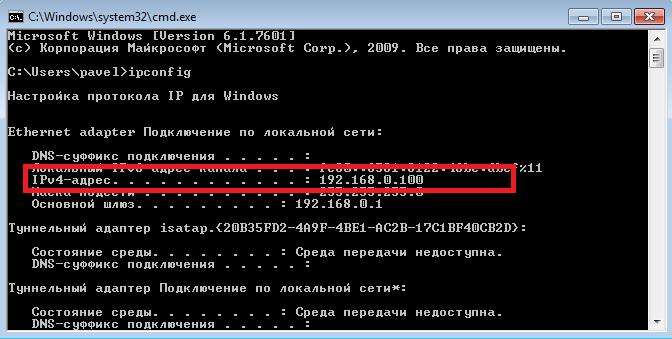
Niektorí používatelia nevedia, čo je statická adresa IP a kde ju nastaviť. V tomto článku sa pokúsim vysvetliť, čo je statické ip a prečo je potrebné ho zmeniť.
Čo je statická adresa IP?
Keď sa počítač pripája na internet, to isté sa stane pre PS3, Xbox, dostane IP adresu zo smerovača alebo modemu.
Táto adresa IP poskytuje systému Windows informácie o spôsobe komunikácie so sieťou a internetom. Smerovače spravidla vydávajú IP adresu automaticky, nazýva sa to DHCP technológia alebo jednoduchšie „automatické vydávanie IP adries“
Napríklad ste vytvorili pravidlo preposielania portov. Pravidlo označuje lokálnu a IP adresu počítača, na ktorý je presmerované pripojenie. Pretože prijímanie adresy IP je automatické, nabudúce, keď vyprší čas zapožičania adresy IP na serveri dhcp, môžete získať novú. Príklad: Vaša IP adresa bola 192.168.1.134, ale momentálne 192.168.1.145. Toto pravidlo presmerovania už nebude platné a nebude fungovať. Pretože pravidlo preposielania portov zvyčajne odkazuje na vaše staré pravidlo, pravidlo už nebude fungovať.
Aby ste tomu zabránili, musíte pre svoj počítač nastaviť statickú IP adresu. Nastavením statickej adresy IP sa to nikdy nezmení, takže vaše pravidlo presmerovania portov bude relevantné.
Majte však na pamäti, že v „statike“ existujú klady a zápory.
Pozitívna stránka
- Vaša adresa IP bude trvalá a nemusíte sa obávať pravidiel pre presmerovanie portov, ktoré prestanú fungovať.
Záporné body
- Ak vás prenosný počítač neustále sprevádza na cestách alebo na služobných cestách a potrebujete sa pripojiť k iným sieťam, napríklad v hoteloch alebo kaviarňach s wifi, budete musieť zmeniť nastavenie siete zo statickej na dynamickú ip adresu. V opačnom prípade informácie o vašej adrese IP nemusia pri pripojení na internet spĺňať pravidlá inej bezdrôtovej siete.
- Niektoré smerovače nepodporujú statickú adresu IP, pretože samotný smerovač distribuuje adresy IP, ale funguje iba s počítačmi, ktoré z nej automaticky dostali adresu IP.
- Niektorí používatelia zanedbávajú potrebu odstránenia statickej adresy IP a pokúšajú sa nadviazať pripojenie k internetu prostredníctvom statickej adresy IP, ale poskytovateľ túto podporu bohužiaľ nepodporuje a nevidíte pripojenie k sieti.
Čo je to DNS?
DNS znamenáSystém doménových mien alebo Služba doménových mien. Zadali ste názov a služba DNS nahrádza adresu ip zdroja, na ktorom je umiestnená lokalita. Názov v tomto prípade je názov hostiteľa alebo adresa IP. Bez servera DNS by ste si mali pamätať na adresu IP každej stránky, ktorú chcete navštíviť. Dnes je na internete viac ako 300 miliónov webových stránok, je absolútne nemožné zapamätať si IP adresu požadovanej stránky.
Čo je to dynamická IP?
Ako vytvoriť statickú IP adresu z dynamického?
Nie je potrebné kupovať statickú IP. Použite náš bezplatný dynamický DNS na mapovanie dynamickej adresy alebo dlhej adresy URL do vášho zdroja, aby ste si ľahko zapamätali názov hostiteľa. Diaľkové monitorovanie vášho domova prostredníctvom webovej kamery na ľubovoľnom porte alebo spustenie vlastného servera vo vašej domácnosti s dynamickou IP adresou - všetko je k dispozícii prostredníctvom službyDnsIP , Ak poskytovateľ pridelí dynamickú IP, bude potrebná služba ako dynamický DNS.
Pri registrácii do našej služby získate názov domény. V počítači používateľa je nainštalovaný špeciálny klient, ktorý je potrebné stiahnuť. Tento klient pravidelne odosiela informácie na server DNS a hlási svoju IP adresu. Servisný server DynDNS uloží poslednú IP používateľa a pri prístupe k názvu domény používateľa získanom pri registrácii presmeruje požiadavku na túto IP.
Súkromná sieť.
Konvenčné služby ponúkajú iba názvy domén tretej úrovne. To môže byť nepohodlné. Vďaka vonkajšej dynamickej IP adrese nám náš inovatívny projekt umožňuje získať doménové meno nielen tretej, ale aj prvej úrovne. Nainštalovaním špeciálnej aplikácie do počítačov získate prístup do súkromnej siete, v ktorej budete mať prístup k službám alebo programom prostredníctvom ktoréhokoľvek protokolu alebo portu. Našim serverom však nebude prebiehať žiadna prevádzka. Všetky informácie budú prenášané medzi počítačmi priamo.
Vzdialený počítač a vzdialená pracovná plocha.
s DynDNS Secure služba DnsIP umožňuje organizovať pripojenie k vzdialenému počítaču pomocou ľubovoľného programu vzdialený prístuppomocou ľubovoľného portu. Zároveň priamo komunikujete so vzdialeným počítačom a naša služba oznámi vašim programom iba potrebnú IP adresu.
Monitorovanie siete.
Pomocou našej služby budete mať k dispozícii monitorovanie siete. Všetkých pripojených používateľov (ich názvy počítačov) budú sledovať iba vy. Budete informovaní, ktorý počítač je online a ktorý je offline.
Ak existuje nejaká žiadosť o vzdialený počítač nereaguje a bolo potrebné bezpečne reštartovať vzdialený počítač, môžete to urobiť stlačením tlačidla bez použitia príkazový riadok a špeciálne nastavenia brány firewall, aj keď vzdialená sieť nemá externá IP adresa, Potrebujete iba pripojenie na internet.
Ahoj milí čitatelia blogu! Je úplne zrejmé, že ide o podstatnú súčasť systému, ktorý zabezpečuje správne fungovanie internetu. Preto sa vo svojich článkoch pokúsim častejšie dotknúť nuancií tohto aspektu.
Napríklad rýchly rozvoj World Wide Web už vyžaduje určitú reorganizáciu mechanizmu adresovania, pretože v tejto fáze sa spolu s neustálym (statickým), dynamickým (meniacim sa) IP často používajú kvôli banálnemu nedostatku adries.
Systematizácia internetového priestoru je tiež oddelením adries na interných, ktoré sa používajú výlučne v miestnych sieťach, a externých, ktoré slúžia na prístup k internetu. Preto sa tiež nazývajú súkromné \u200b\u200ba verejné IP.
Externý (globálny) a interný (lokálny) ip
Aby som úplne porozumel podmienkam týkajúcim sa IP adries, ukážem pre začiatočníkov v zjednodušenej forme najbežnejšiu schému poskytovateľa internetu, ktorá poskytuje bežným používateľom, teda vy a ja, možnosť prístupu na internet.
Každý klientsky počítač pridelené interné / súkromné \u200b\u200b/ súkromné \u200b\u200b/ miestne / nereálne IP, čo je jedinečné v sieti konkrétneho poskytovateľa, čo je celkom logické. Koniec koncov, počítače používateľov zahrnutých v tejto sieti môžu navzájom interagovať.
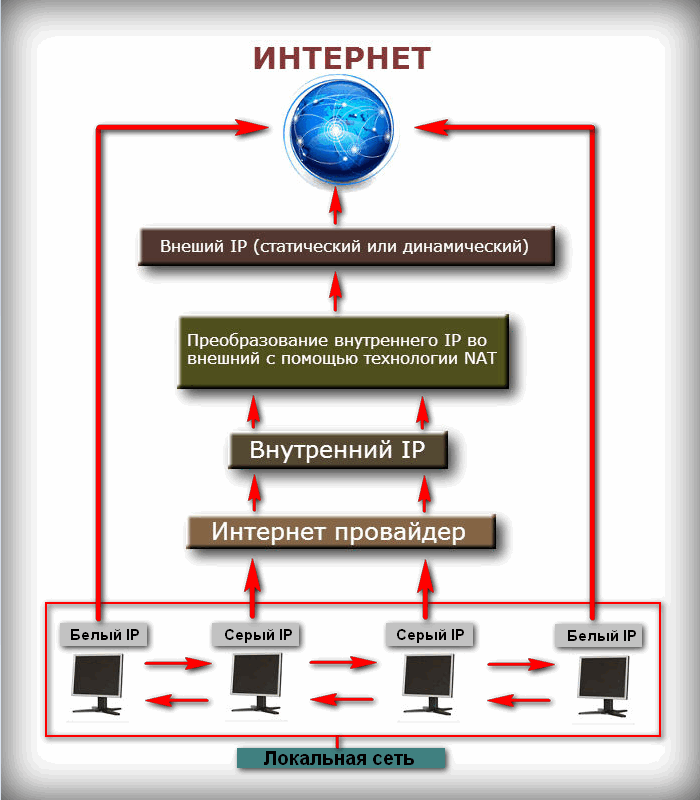
Súkromná IP sa používa výlučne v rámci hraníc miestnych (miestnych) sietí a nie je určená na prístup na internet. Počítač s touto adresou preto nie je prístupný z internetového priestoru tento ip sa nazýva aj sivý.
Ako som už povedal na začiatku, prudký nárast používateľov webu v posledných rokoch, a teda aj zariadení pripojených k globálnej sieti, viedol k nedostatku IP adries, čo musí byť jedinečné.
Existujúce (IPv4 a IPv6). Ako už vieme, globálny prechod na IPv6 ešte nenastal z dôvodu technických problémov, preto nie je dostatok adries pre každého. Poskytovatelia sú teda nútení nejako sa dostať z tejto situácie pomocou špeciálneho vybavenia.
Sivé adresy IP použité v protokole IPv4 sú iba čiastočne rozhodujúce tento problém, Ako už bolo uvedené, sú jedinečné u toho istého jednotlivca lokálna sieť, pretože používatelia v rámci svojich hraníc interagujú navzájom.
V sieťach rôznych poskytovateľov sa IP môže opakovať, pretože používatelia priamo nemajú prístup k lokálnej sieti tretích strán. Šedú IP však nemožno použiť na prístup na internet, čo umožňuje použitie ukladania adries. Ako to?
Myslím, že ak sa bližšie pozriete na vyššie uvedený diagram, všeobecný algoritmus bude jasný. Počítače skupiny používateľov so sivými adresami, ktoré sú klientmi konkrétneho poskytovateľa, získajú pri prístupe na internet jednu pre všetky externé (reálne) adresy IP, ktoré sú viditeľné v globálnej sieti.
Mechanizmus na konverziu interného ip na externý sa vykonáva pomocou smerovača (alebo smerovača) prostredníctvom technológie NAT (Preklad sieťových adries). Preto nie je možné identifikovať konkrétne zariadenie z internetu. To má svoje výhody a nevýhody, o ktorých budeme hovoriť trochu nižšie.
Ale ak si budete priať, môžete sa stať trvalým vonkajšia / verejná / globálna / skutočná IP, Na rozdiel od šedej sa nazýva biela, pretože konkrétny počítač bude „viditeľný“ z globálnej siete. Je pravda, že za to budete musieť zaplatiť peniaze navyše svojmu poskytovateľovi alebo si kúpiť drahší tarifný plán, ktorý zahŕňa túto službu.
V dôsledku toho po prijatí bielej IP budete mať svoju osobnú adresu, a preto získate veľa výhod, aj keď celkom špecifických. Sú tu však aj niektoré negatívne aspekty. Prečítajte si o tom znova v niekoľkých odsekoch.
Ako zistiť lokálnu IP adresu počítača
Na zodpovedanie tejto otázky je predovšetkým potrebné poznamenať, že pre lokálne siete sú stanovené špeciálne adresy IP, ktoré sa nachádzajú v nasledujúcich rozsahoch:
10.0.0.0 - 10.255.255.255 172.16.0.0 - 172.31.255.255 192.168.0.0 - 192.168.255.255
Aby sme zistili internú IP počítača, využijeme príležitosti operačný systém (). Tu je príklad mojej IP adresy:
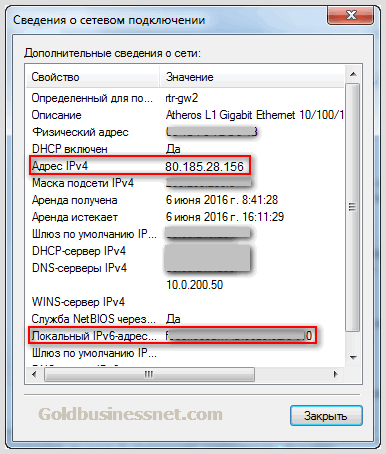
Pretože adresa začína na 80, je zrejmé, že ide o bielu IP (sivé rozsahy sú uvedené vyššie). To znamená, že v tomto prípade poskytovateľ poskytuje prístup na internet priamo. Ďalej o tom dostaneme ďalšie potvrdenie.
Mimochodom, viac či menej sebaúctoví poskytovatelia (vrátane mojich) sa už začínajú pripravovať na používanie aktualizovanej verzie. Preto na snímke obrazovky môžete sledovať priradenú miestnu IP vo formáte IPv6.
Ako zistiť externú IP adresu vášho počítača (zariadenia)
Na tento účel môžete použiť jeden z online služby (napríklad 2ip.ru) a zistite adresu svojho počítača:
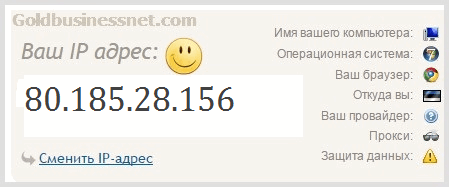
Ako už bolo spomenuté, externú IP možno previesť z internej (sivej) a potom skupina používateľov z tej istej lokálnej siete získa rovnakú IP pri prístupe na internet. Vo vašom počítači však môže byť nainštalovaná externá trvalá adresa.
Nezabudnite, že vyššie uvedená snímka obrazovky bola vybavená vnútornou adresou IP. Jeho čísla sa úplne zhodujú s číslami, ktoré uvádza externá služba. Toto je ďalší dôkaz, že adresa je verejná, tj biela, na priamy prístup na internet a obchádza NAT.
Rovnaké informácie možno získať omnoho ľahšie bez návštevy špecializovaných služieb, ale jednoducho vyhľadaním dotazu súvisiaceho s témou, ktorú zvažujeme, do vyhľadávacieho riadku Yandex. Napríklad „IP adresa“. Vo výsledku sa vaša aktuálna adresa IP zobrazí v hornej časti výsledkov vyhľadávania:
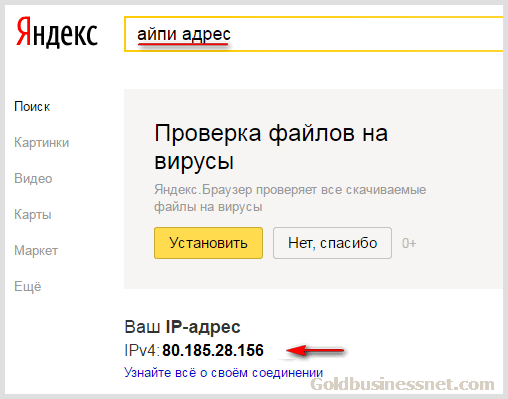
Čo je statická a dynamická adresa IP
Veľmi často z bežní používatelia Sieť dostáva veľmi aktuálnu otázku: Prečo sa IP mení a neustále? Odpoveď na túto otázku je súčasťou informácií, ktoré vám chcem poskytnúť ďalej.
Najprv sa rozhodneme pojem „statická IP“Nazýva sa tiež pevná. Podľa môjho názoru je tu všetko jasné. Samotný názov naznačuje, že ide o trvalú nemennú adresu. Ako viete, služby používania celosvetového webu poskytuje poskytovateľ internetu. Menuje statickú IP, ktorá zostáva navždy nezmenená.
Použitie dynamickej IP Je to iba ďalší efektívny spôsob usporiadania adresného priestoru v rámci IPv4. Táto metóda je založená na skutočnosti, že všetci klienti poskytovateľa sú online v rôznom čase. Preto sa IP z existujúcej sady adries vydáva presne pri pripojení k globálnej sieti.
Takýto systém umožňuje obsluhovať väčší počet používateľov, ako je skutočný počet bezplatných adries IP. Z tohto dôvodu pri každom odchode globálna sieť Možno máte novú adresu IP. Po odpojení konkrétneho používateľa zo siete sa IP, ktoré práve použil, vráti do skupiny voľných adries, atď. V kruhu.
Po odhlásení zo siete a opätovnom prihlásení vám bude pridelené úplne iné ip. Teoreticky sa dynamická adresa môže stať statickou, ak sa navždy pripojíte k internetu a nikdy sa neodpojíte. Ako viete, v praxi je táto možnosť nemožná.
Ako zistiť statickú alebo dynamickú IP adresu vášho zariadenia
Okrem vyššie uvedeného je potrebné poznamenať, že dynamická IP sa po každom novom pripojení na internet nemení. Veľa záleží na pomere počtu klientov a počtu adries v databáze vášho poskytovateľa.
Môže sa ukázať, že IP zostane nezmenené niekoľko týždňov alebo dokonca mesiacov, pričom zostane v podstate dynamický. Ale jedného dňa sa to môže náhle zmeniť, musíte to určite pamätať. Existuje niekoľko spôsobov, ako objasniť typ adresy IP vášho počítača:
1. Jednoducho zavolajte poskytovateľovi internetových služieb na telefón technickej podpory a informujte sa. Toto je najspoľahlivejšia možnosť, ktorá vylučuje všetky pochybnosti.
2. Bližší pohľad na zmluvu o dostupnosti príslušného ustanovenia. Faktom je, že pripojenie statickej IP (s najväčšou pravdepodobnosťou bude súčasne biela) je vo väčšine prípadov dnes platená služba a v predvolenom nastavení získate takmer vždy dynamickú adresu.
Je to „takmer vždy“ a nezaručuje úplne správnu odpoveď, ale pravdepodobnosť, že takto dostanete správne informácie, je však veľmi vysoká.
Na základe toho, že dynamická IP sa nemusí zmeniť dlhoMalo by sa poznamenať, že iné metódy na určenie typu IP nie sú také spoľahlivé. Napríklad:
3. Opäť použite ktorúkoľvek zo služieb, ktoré poskytujú overovaciu službu. vonkajšia adresa, Ak chcete zistiť typ vašej adresy IP, skúste sa odpojiť od siete zatvorením prehľadávača a potom po chvíli znova pripojiť a ísť k rovnakej službe. Ak sa adresa zmení, určite sa jedná o dynamickú IP.
Ak však zostane rovnaká, okamžite nebudete schopní presne určiť jej typ, pretože, ako bolo uvedené, dynamická IP sa môže poskytnúť ako pri každom pripojení k sieti, tak aj na dlhšie obdobie.
Krátke slovo
Na záver by som rád upriamil vašu pozornosť na skutočnosť, že začínajúci používatelia často zamieňajú pojmy „sivý“ a „dynamický“ alebo „statický“ a „biely“ adresy, pričom nespravodlivo veria, že sú jedno a to isté. Je potrebné poznamenať, že sivá aj biela IP môže byť statická alebo dynamická.
Teraz bude užitočné poznamenať, aké výhody má každý typ IP. Otázka je nejednoznačná, pretože všetko záleží na tom, kto a na aký účel môže byť tento alebo ten typ potrebný. Preto je logickejšie hovoriť nielen o ich výhodách, ale o vlastnostiach. Povedzme statická externá adresa IP umožňuje:
- vytvorte si vlastný server vrátane hry
- pracovať bez problémov a efektívne pracovať s torrentom (špeciálny protokol, prostredníctvom ktorého používatelia sťahujú súbory z počítačov druhej strany)
- zvýšiť bezpečnosť vášho účtu v akejkoľvek službe alebo bezpečnosť vášho vlastného webového zdroja, ak je IP záväzné
- vzdialene sa pripájať k svojmu počítaču, ak sú, samozrejme, vykonané príslušné nastavenia
Aké príležitosti to napríklad poskytuje, dynamická adresa:
- v prípade prijatia zákazu prostredníctvom IP na nejakom prostriedku sa po chvíli môžete znova prihlásiť
- použitie služieb hostenia súborov v bezplatnej verzii (mnohé z týchto služieb obmedzujú bezplatné stiahnutie)
- počítač alebo iný elektronické zariadenie ťažšie ho použiť ako predmet na útok na všetky druhy hackerov
Všeobecne platí, že rovnako ako kdekoľvek inde v našom živote, neexistuje žiadny ideál. Každá z možností má svoje výhody a nevýhody, preto by ste si mali vybrať na základe účelu, na ktorý bude zariadenie navrhnuté, s ktorým budete online.
Táto príručka na nastavenie smerovača a pripojenie na internet je vhodná pre akýkoľvek model ľubovoľného výrobcu smerovačov. Jediným rozdielom je názov položiek ponuky na nastavenie smerovača. Toto je príručka na konfiguráciu vášho internetového pripojenia pre všetkých poskytovateľov, ktorí poskytujú internet na statickej IP adrese - InterZet, Atlas Telecom a všetci ostatní!
Kroky nastavenia
1. Vložte kábel od poskytovateľa do portu WAN na smerovači a ethernetový kábel z LAN smerovača na počítačovú sieťovú kartu
2. V systéme Windows 7 prejdite na časť nastavenie siete podľa krokov: Štart\u003e Ovládací panel\u003e Sieť a Internet\u003e Centrum sietí a zdieľania\u003e Spravovať sieťové pripojenia\u003e Zmeniť nastavenia adaptéra.
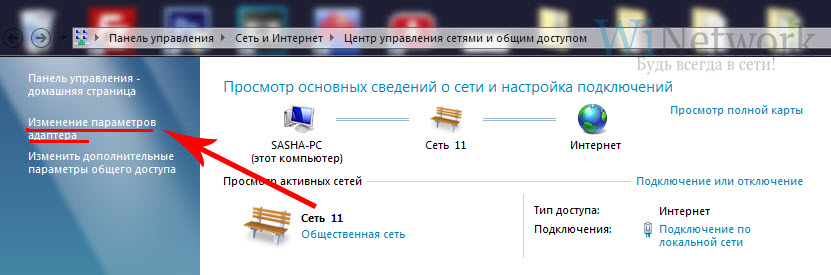
Stlačte (2 kliknutia na ikonu) a prejdite na položku „Local Area Connection“, prejdite na „Properties“, potom do časti „Internet Protocol Version 4“ a začiarknite políčka „Get IP automatically“ a „Get address“ DNS server automaticky “
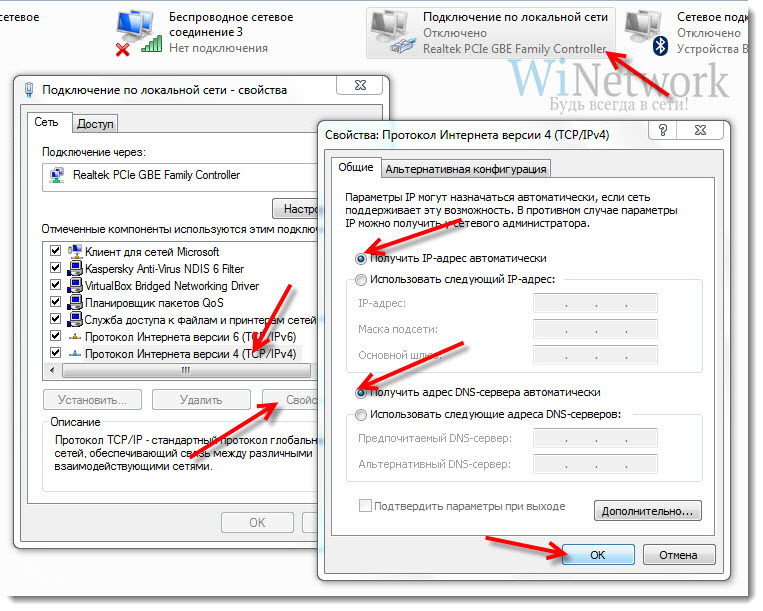
Kliknite na tlačidlo OK.
3. Na zadnej strane routeru nájdete IP adresu pre vstup do administračného panela (na väčšine zariadení je to adresa http \\\\ www.192.168.0.1), ako aj užívateľské meno a heslo (zvyčajne je užívateľské meno admin, heslo je buď prázdne alebo tiež admin)

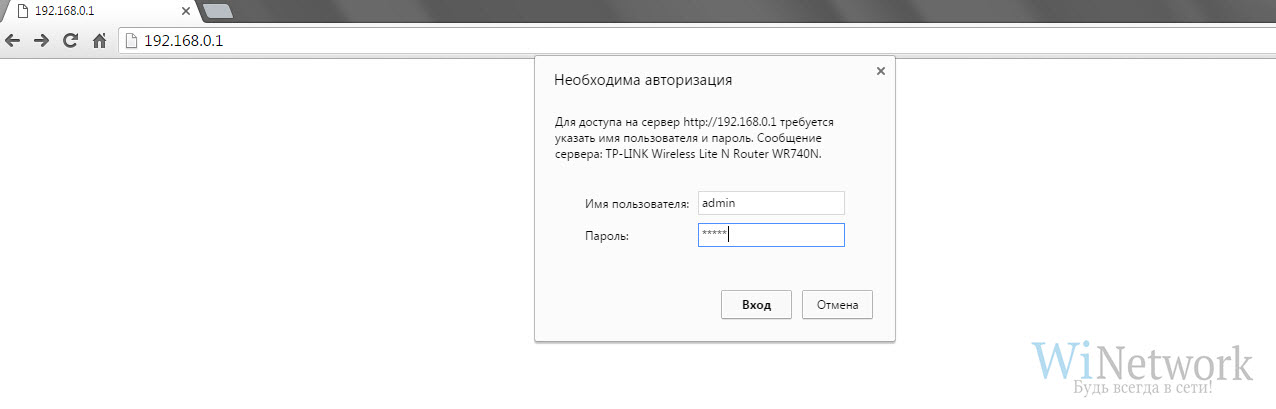
5. V ponuke smerovača nájdeme položku „WAN“ alebo „Internet“
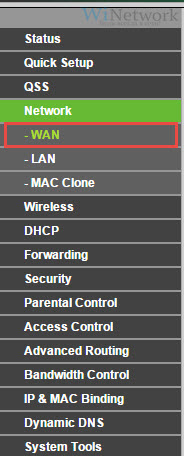
6. V stĺpci „Typ pripojenia WAN“ vyberte „Statická IP“. Zadajte IP adresu, masku, bránu a DNS - toto všetko berieme zo zmluvy s poskytovateľom
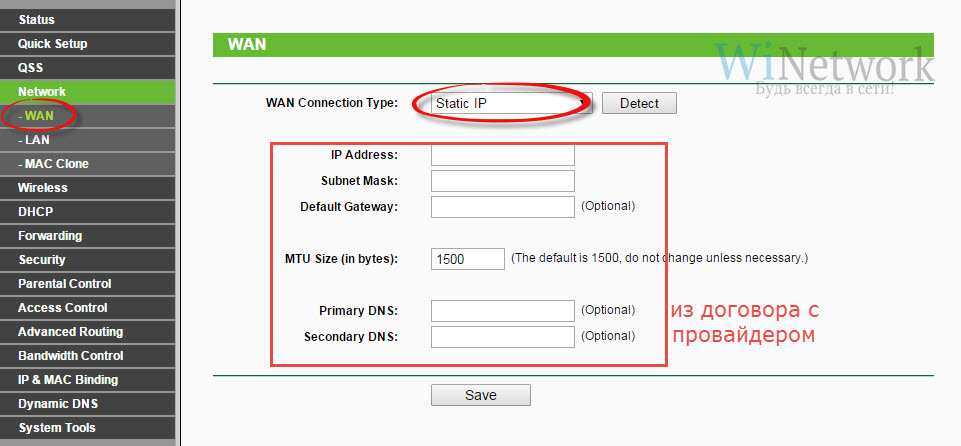
7. V položke „MAC adresa“ vyberte „Klonovať z počítača“ (ak poskytovateľ má väzbu na IP adresu)
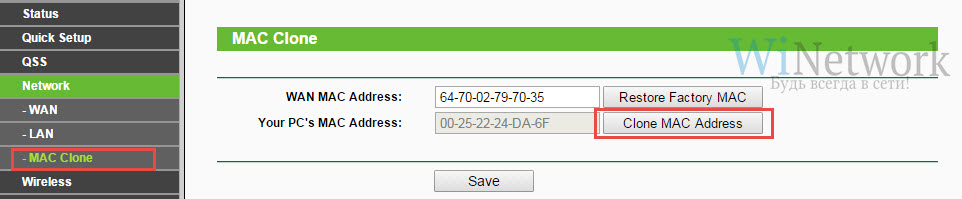
Ak to nie je možné, ale MAC adresa je potrebné sa zaregistrovať manuálne
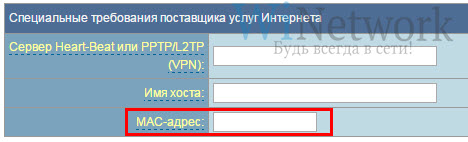
potom na počítači prejdite na „ Sieťové pripojenia“, Prejdite na„ Lokálne pripojenie “a potom na„ Vlastnosti “. Nájdeme „Fyzickú adresu“ - túto hodnotu je potrebné zapísať do príslušného poľa v nastaveniach smerovača (moderné smerovače samy nájdu MAC adresu, zvyčajne to nie je potrebné).
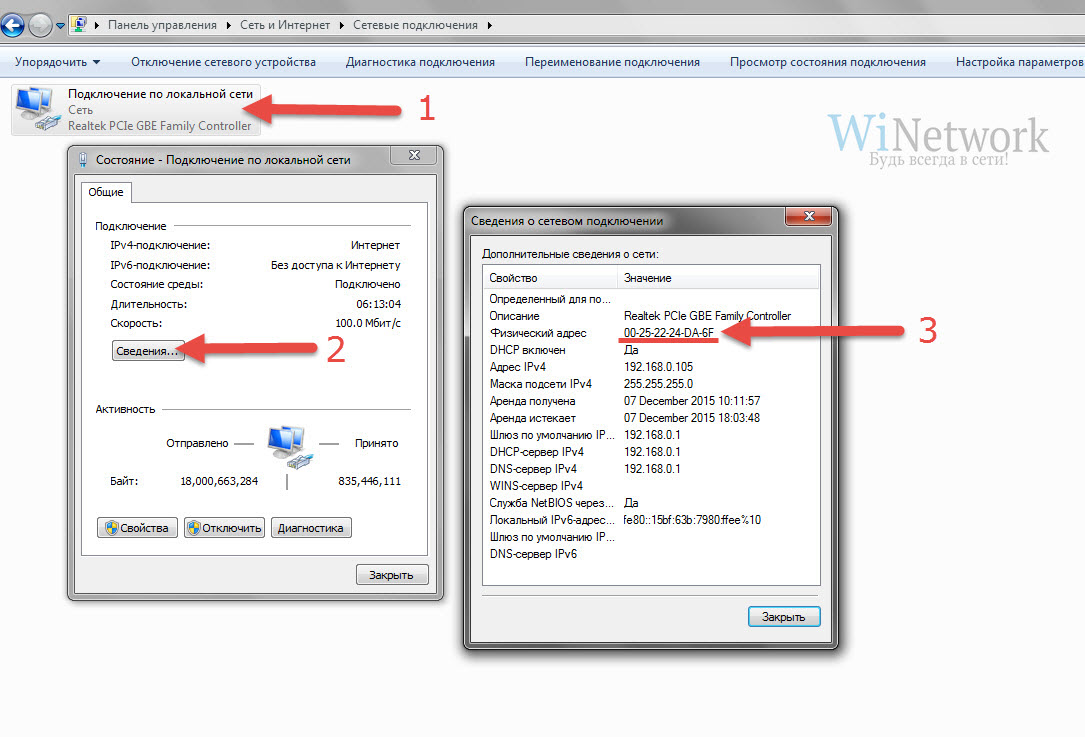
Uložíme a reštartujeme router.
8. Otvorte sekciu ponuky “ Bezdrôtová sieť»A nastavte ich hodnoty pre.
